Macのウィルス感染への対策方法
2 分で読む
守屋ノブ
IT&科学ライター。趣味は難解なパズルを解くことと読書。

はじめに
Macが現代で最も強力なコンピューターであることに疑う余地はありません。しかしながら、適切なメンテナンスを行わないと、不要データやバグによってMacが遅くなったり、応答しなくなるリスクがあります。
CleanMyMac の無料トライアルを開始して、Macのクリーンアップを徹底的に行い、パフォーマンスを改善しましょう。これは、マシンの整理や最適化、そしてセキュリティ対策など、どのような問題が起きてもmacOSのスムーズな体験を実現できるようにしてくれるものです。
この機能はCleanMyMac Plusプランで利用できます。
Macを利用している人の中にはウイルスに脅威を感じていない人が多いかもしれません。Macはウイルスにかからないイメージがありますが、それは間違いです。最近ではMacに感染するウイルスもたくさん出現しています。そこで本記事ではMacにおけるウイルス対策やウイルス除去の方法について解説します。
Macにウィルス対策は必要か?
結論から言うと、Macもウイルスに感染します。確かに昔はMacはウイルスに感染しないイメージがありましたし、実際にMacに感染するウイルス自体が少ない時代もありました。
しかし、それは単に昔はMacのシェアが低かったからという理由です。ウイルスを作成して拡散するハッカーたちの目的はできるだけたくさんのマシンにウイルスを感染させることです。
Macと他のマシンではOSが異なるため、Macに感染させるためにはmacOS用のウイルスを別途作らなければいけません。しかし、Macのシェアが低い時代は、労力のわりに感染させられるマシンの数は少なく、ハッカーたちにとってMac用のウイルスを作るメリットがあまり無かったのです。
しかし、現代では状況は異なります。2000年代初頭に数%しかなかったMacのシェアも現在では10%を超えています。そしてMacが感染するウイルスも年々増加しているのです。
Macからウイルスを駆除する手順
Macからウイルスを除去するには以下の2つの方法があります。
- 手動でウイルスを駆除する
- Macのウイルス削除のアプリを使う
手動で駆除する
ウイルスはアプリに偽装されて流通するため、手動で除去する方法もあります。
- Launchpadを開く
- アクティビティモニタを起動する
- プロセスの一覧から感染していると思われるプロセスを選択する
- 上部中央付近の「×」印を押して強制終了する
- Finderを開く
- アプリケーションフォルダを開く
- 感染していると思われるアプリを選択する
- 選択したアプリを右クリックしてゴミ箱に移動する
- ゴミ箱を空にする
ただ、この方法はウイルスに感染したアプリを特定しておかなければならない欠点があります。感染しているアプリ名がわかっている場合には有効でしょう。しかし、そもそもMacが感染しているかどうかすらわからない状況ではこの方法は無力です。
どのアプリが感染しているかわからない状況で、ウイルスを発見するには次のセクションで説明する「ウイルス除去のアプリを使う」方法が有効です。
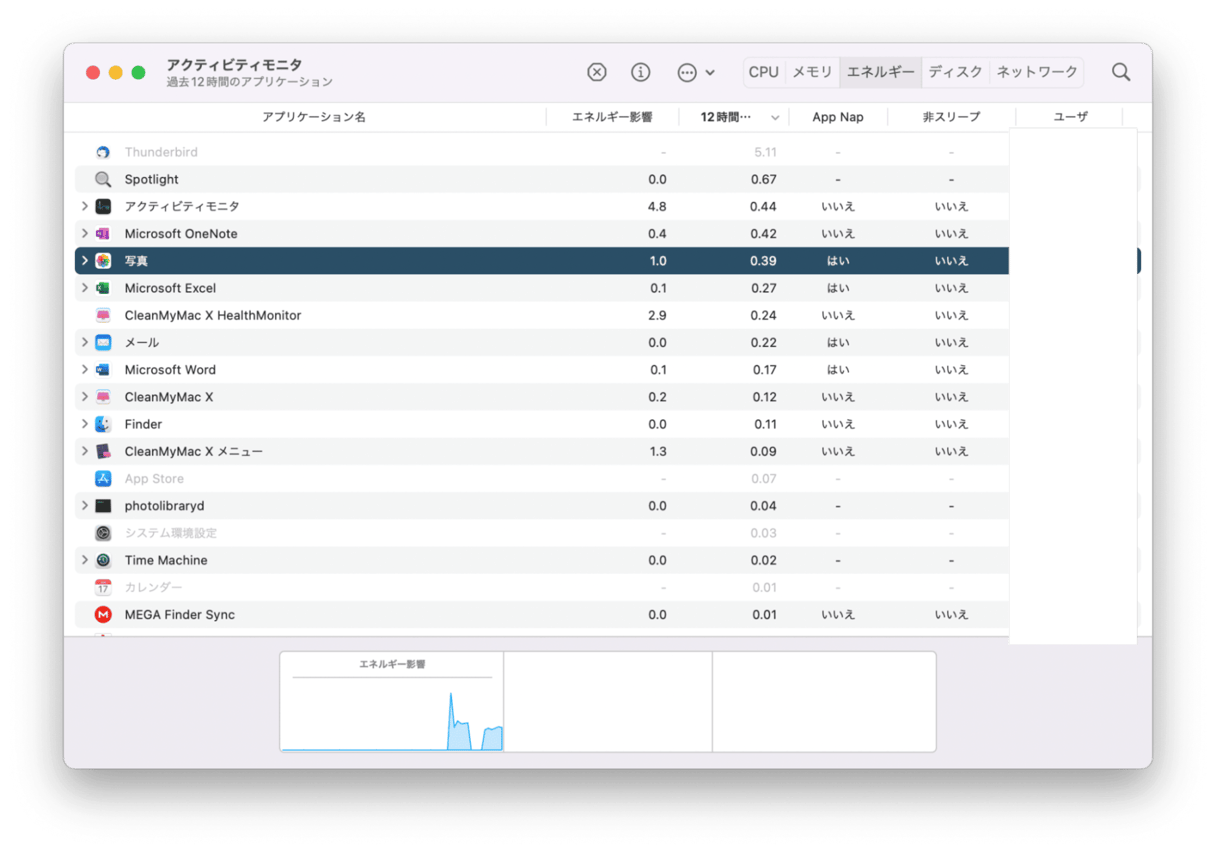
Macのウイルス削除アプリを使う
Macに潜むウイルスの発見と除去を同時に行うにはウイルス除去の機能を持ったアプリを使います。ここでは一例としてApple公証のアプリCleanMyMacを挙げます。CleanMyMacはMac専用のクリーンアップアプリで、リアルタイムウイルススキャンとウイルス除去の機能もついています。
- CleanMyMac の無料版をダウンロードします。
- 画面上の指示に従ってMacにインストールして、アプリケーションフォルダから起動します。
- サイドバーにある「ウイルスを削除」をクリックします。
- 下部にある「スキャン」をクリックします。
- ウイルスが検出されたら下部の「削除」ボタンを押します。
上記はウイルススキャンから実行していますが、感染しているアプリがすでにわかっている場合にはCleanMyMacを使ってピンポイントでそのアプリだけを削除できます。
- CleanMyMac を起動します。
- サイドバーにある「アンインストーラ」をクリックします。
- 一覧から感染しているアプリを選びます。
- アプリ名の横の選択ボックスから「削除」を選択します。
- 下部の「削除」ボタンを押します。
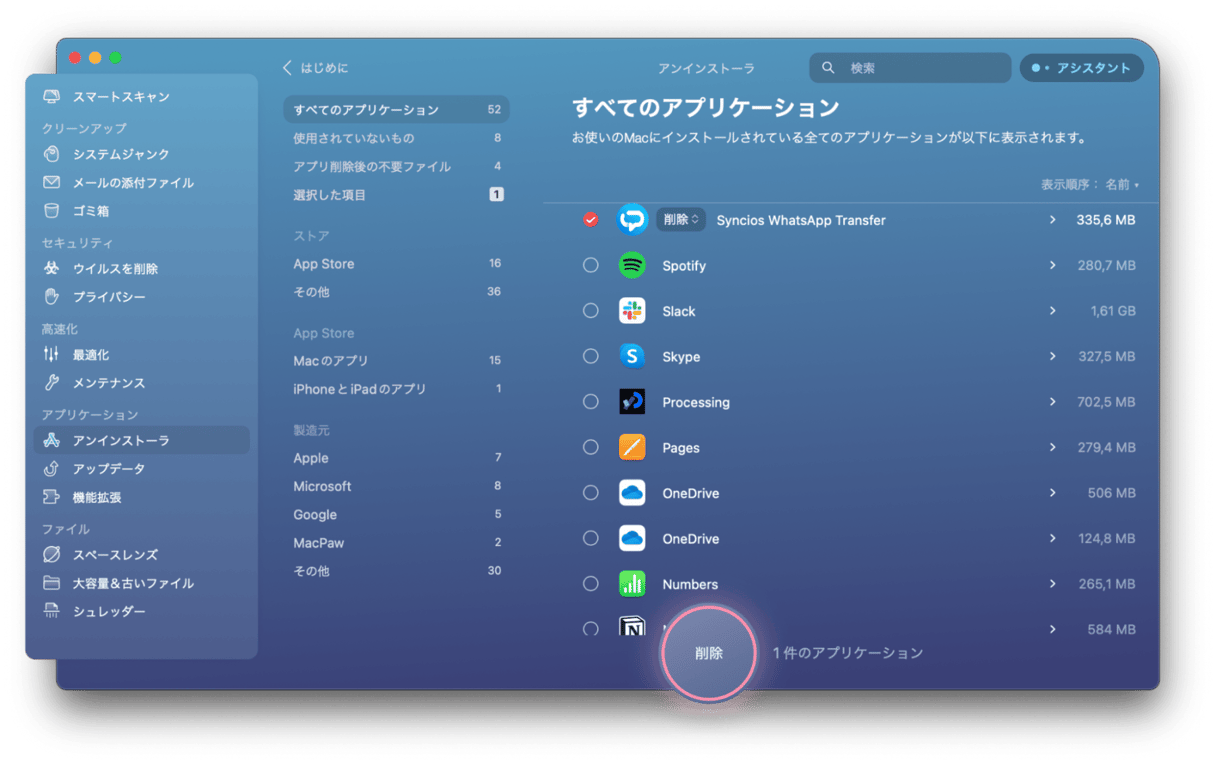
前のセクションで説明した「手動で削除する方法」との違いはジャンクデータが残ってしまうかどうかです。
手動での削除の場合、アプリの実行ファイルは削除されますが、アプリケーションフォルダ以外にある設定ファイルなどは削除されない場合があります。
CleanMyMacでアンインストールすれば、それらのジャンクデータも完全に除去できます。
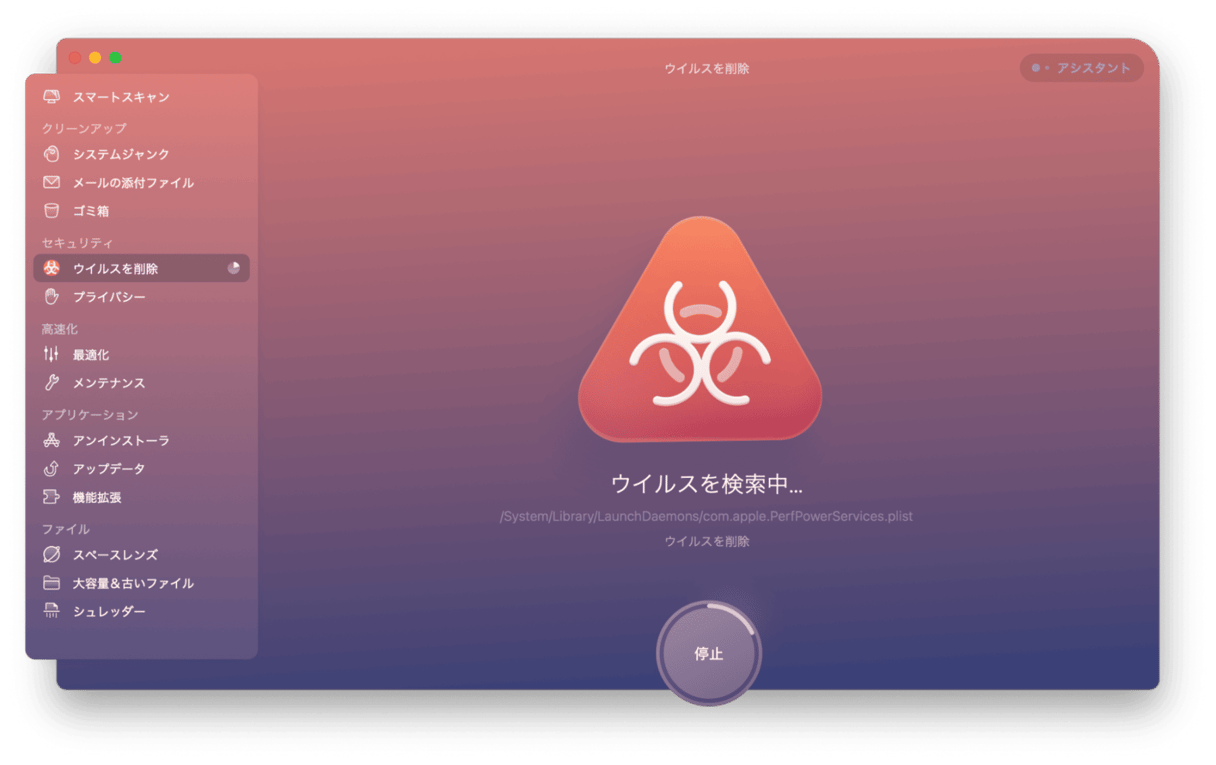
Macでウイルスに感染しないために
そもそもMacでウイルスに感染しないためにはどうすれば良いのでしょうか。その対策はいくつか考えられます。
macOSを常に最新バージョンにする
Macのウイルス感染を防止するにはmacOSを常に最新バージョンにしましょう。ウイルスの多くはOSの脆弱性を利用して被害をもたらします。AppleはOSにパッチを当てて発見された脆弱性を改善します。したがって、古いバージョンのOSを使っていると脆弱性を放置していることになるのです。
OSが最新か確認するには以下の手順を実行します。
- Appleメニュー>システム環境設定を選ぶ
-
ソフトウェアアップデートを選ぶ
-
新しいバージョンがリリースされていたらインストールする
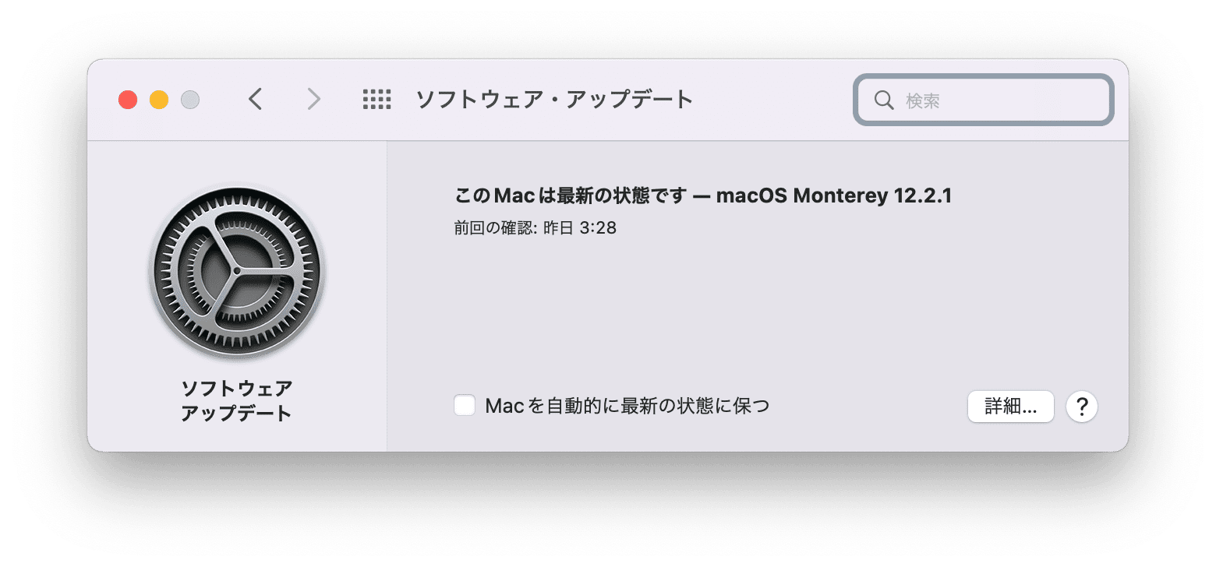
信頼性の無いアプリを使わない
アプリをインストールする際にはApp Storeに登録されているアプリをインストールしましょう。App Store以外からダウンロードしたMacのアプリはウイルスに感染している可能性があります。ちなみに上記で紹介したCleanMyMacはApp Storeに登録されており、安全です。
信頼性の無いサイトからファイルをダウンロードしない
怪しげなサイトからファイルをダウンロードしないようにしましょう。インターネットにはウイルスを仕込まれたさまざまなファイルがアップロードされています。一見実行ファイルに見えなくても感染している可能性があります。例えば、ウイルスの中にはJPGやPNGなどの画像ファイルに偽装しているものがあります。これは一見普通の画像にしか見えませんが、画像のExif情報の中に悪質なコードを埋め込み、画像を開いた瞬間にウイルスに感染するものです。また、悪質なマクロが仕込まれたExcelファイルなどを開いた瞬間にマクロが実行され、お使いのMacがウイルスに感染する場合もあるかもしれません。
ファイルのダウンロードは信頼できる運営者のサイトのみにしてください。
メールの添付ファイルやリンクを安易に開かない
メールの添付ファイルの形でウイルスが送られてくる場合があります。また、URLの形で仕込まれている場合もあります。これらの悪意あるメールは一見信頼性の高そうな送信先から送られてきます。例えば有名な大企業や誰でも知っているようなサービスから送られてきたように偽装されている場合がほとんどです。知っている送信先からメールが来たからと言って安易に開かず、本当に送信先のドメインが正しいのか確認してから開きましょう。
まとめ
Macはウイルス感染しないと信じている人は多いですが、それは間違いです。そのような話が存在したのは単にウイルス制作者たちが以前はMacに興味を持っていなかったからにすぎません。昨今はMacのシェアも伸び、Macに感染するウイルスもたくさん出回っています。感染対策を実施し、もし感染した場合には速やかに除去しましょう。